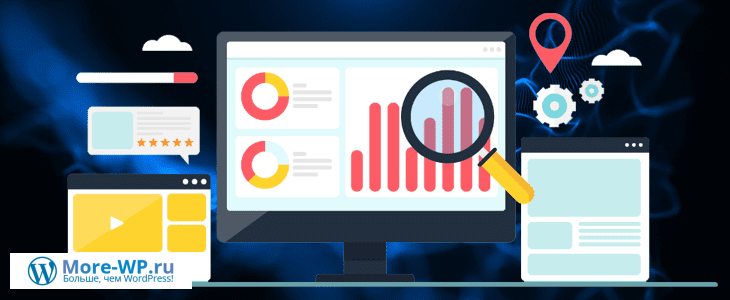Обзор плагина Elementor: как он соотносится с другими конструкторами страниц?
Доброго всем здравия, друзья!
Темой нашей сегодняшней статьи будет подробный обзор плагина WordPress Elementor.

Среди конструкторов страниц WordPress Elementor был самым молодым в своем классе.
Однако это не должно вас вводить в заблуждение.
С более чем 1 миллионом установок с момента его выпуска в середине 2016 года и впечатляющим 5-звездочным рейтингом на WordPress.org можно с уверенностью сказать, что этот конструктор страниц буквально покоряет отрасль.
Они говорят, что цифры не лгут, и, судя по текущим цифрам, это действительно впечатляющий продукт.
Так что же заставляет плагин Elementor работать?
Почему он выделяется на высококонкурентном рынке?
Ниже приведен подробный обзор плагина Elementor, который отвечает на вышеуказанные вопросы и многое другое.
В этом обзоре мы обсудим, как работает плагин Elementor, его основные преимущества и некоторые области, которые, по нашему мнению, нуждаются в улучшении.
Мы также рассмотрим особенности, которые отличают его от других конструкторов страниц.
Короче говоря, я хочу, чтобы вы поняли, что такое рейв, и объяснили, почему каждый, кто использовал Elementor, не может перестать говорить об этом.
Что такое Elementor?
Elementor — это визуальный конструктор страниц для WordPress с возможностью перетаскивания.
Перетаскивание здесь означает, что можно перетаскивать элементы дизайна, такие как изображения, кнопки и так далее.
Визуальный элемент означает, что вы можете видеть именно то, что увидят ваши посетители, когда вы создаете дизайн.
Elementor имеет удобный интерфейс, который позволяет создавать страницы и сообщения.
После того, как вы включите Elementor на экране редактирования WordPress, конструктор страниц полностью возьмет на себя процесс редактирования страницы.

Elementor, как и любой другой конструктор страниц, позволяет создавать привлекательные макеты и дизайн страниц с нуля.
Независимо от вашей темы WordPress, вы можете создавать впечатляющие страницы и макеты контента, и хорошо то, что вам не нужно быть дизайнером или обладать какими-либо навыками построения страниц.
Elementor выпускается в двух основных версиях.
Есть базовая версия, которая предоставляется бесплатно.
Вам не нужно платить за доступ к ней, и вам также не нужно ничего платить, чтобы использовать какие-либо доступные функции.
Существует профессиональная версия с дополнительными функциями.
Эта версия стоит 49 долларов в год за один сайт и предназначена для людей, которым требуется больше функциональности, элементов и возможность создавать полные темы WordPress.
Как и любой другой конструктор страниц, конструктор страниц Elementor предназначен для упрощения макета страницы.
Он создан, чтобы быть удобным для пользователя и гарантировать, что те, у кого нет никаких дизайнерских навыков, смогут с легкостью его использовать.
Примечательные особенности плагина Elementor
Elementor обладает множеством функций, поэтому давайте посмотрим, что предлагается…
Создание страницы
Это основная функция этого плагина.
Она позволяет вам создавать, корректировать и настраивать ваши страницы по мере необходимости.
Более того, плагин позволяет вам видеть ваши обновления в режиме реального времени.
Таким образом, вы точно знаете, как будет выглядеть ваша страница, прежде чем сможете ее опубликовать.
Если у вас ограниченный бюджет, но вы все равно хотите иметь красивый веб-сайт, этот плагин вам очень поможет.
Все дизайны, которые вы создаете с помощью Elementor, адаптируются к мобильным устройствам.
Это означает, что они не только хорошо выглядят на ПК, но и адаптируются, чтобы выглядеть так же хорошо на мобильных устройствах.
В мире, где количество пользователей мобильных устройств приближается к миллиарду, логично создавать сайты, удобные для мобильных устройств.
Вот тут-то и становится интересно — допустим, у вас есть большие изображения, которые вы не хотели бы отображать на определенных устройствах.
Элементы управления адаптивным дизайном в плагине Elementor позволяют скрыть изображение.
В конце концов, ваш контент и сайт в целом будут более удобными для пользователей, независимо от устройства, которое использует ваша целевая аудитория.

Дружественный пользовательский интерфейс
Большинство инструментов находится на боковой панели.
Остальная часть страницы оставлена для пользователя.
Это определенно плюс, так как при проектировании важно пространство.
Будучи визуальным конструктором, вы можете получить четкое представление о том, как будут выглядеть ваши страницы, при активном внесении изменений в содержимое и макет страницы.
Если вам все же нужно больше места, вы можете еще больше сжать панель инструментов.
Просто перетащите панель, чтобы уменьшить ее размер.
Хорошо то, что заключение этой панели никоим образом не влияет на удобство использования.
Это просто дает вам больше места для создания и улучшения ваших страниц.
Также возможно расширение панели. Это особенно полезно при редактировании текстового блока.
Вы также можете полностью отодвинуть панель инструментов, щелкнув стрелку на панели.
Это позволяет вам предварительно просмотреть свою страницу и увидеть, что именно увидит ваша аудитория, когда эта конкретная страница или контент будут опубликованы.
Тот факт, что вам не нужно нажимать предварительный просмотр, идеален и просто делает эту платформу удобной для пользователя.

Elementor — это плагин с открытым исходным кодом.
Это означает, что программное обеспечение, используемое для создания исходного исходного кода, легко доступно.
Если вы разработчик, вы можете получить доступ к этому программному обеспечению и улучшить его функции, исправить ошибки и даже внести новые дополнения.
Помимо ресурса с открытым исходным кодом, который делает Elementor универсальным, он также открывает двери для сторонних плагинов.
Это означает, что пользователи получают больше возможностей и могут легко создавать страницы и темы на этой платформе.
Функции перемещения и перетаскивания
Благодаря этой функции вы можете перетащить любой элемент содержимого на свою страницу и переместить его в другое место.
Полная функция перетаскивания работает для всех типов содержимого, представленных виджетами содержимого Elementor.
Виджеты включают изображения, видео, разделители, отзывы, значки социальных сетей, заголовки и многое другое.
Функциональность перетаскивания снимает стресс при проектировании.
Все, что вам нужно сделать, это определить виджеты, которые нужно добавить, и просто перетащить их в область, где вы хотите их разместить.
Как только вы это сделаете, вы можете продолжить и внести изменения в отдельные виджеты.

Библиотека шаблонов
Профессиональная версия Elementor поставляется в комплекте с библиотекой шаблонов.
Это означает, что хотя платформа позволяет вам создавать проекты с нуля, она также предоставляет вам шаблоны, которые вы можете включить в свой WordPress.
Вы также можете просто использовать шаблоны для вдохновения, но с более чем 100 бесплатными и платными шаблонами вы обязательно получите один или два шаблона, которые подойдут вашему стилю.
Шаблоны бывают двух форматов.
- Страницы — шаблоны страниц представляют собой полностраничные дизайны. Вы можете импортировать эти страницы или настроить их в соответствии со своими потребностями.
- Блоки — это конкретные конструкции секций. Эти шаблоны работают там, где вам просто нужно включить определенный раздел в существующий макет.
Например, вы можете использовать шаблон блоков для включения раздела контактов, а не для изменения дизайна всей страницы.
После настройки или создания ваших собственных дизайнов платформа позволяет вам сохранять их для использования в будущем.
Вы получаете доступ к основным настройкам дисплея, где вы можете изменить шрифты, цвета, фон и другие функции по умолчанию в соответствии с вашим стилем.

Пользовательский шаблон страницы
Это просто шаблон пустой страницы, который позволяет вам создать страницу без шапки сайта, футера (подвала) сайта и боковых панелей из вашей темы WordPress.
Этот шаблон, также известный как «Elementor Canvas», значительно упрощает создание пользовательских страниц.
Хорошо то, что вы можете перетаскивать блоки и разделы, доступные в Elementor, и настраивать их по своему вкусу.
Пользовательский шаблон страницы идеально подходит для тех случаев, когда вы хотите создать страницу, полностью отличающуюся от вашей текущей темы.
Вместо того, чтобы пытаться редактировать и удалять все детали в своей теме, просто откройте пустую страницу и настройте ее по своему вкусу.
Легкий повтор с полной историей изменений
Если вы допустили ошибку при создании страницы, вы можете исправите эти ошибки двумя способами.
К одному из них вы можете вернуться, чтобы исправить ошибку, поскольку каждое ваше действие регистрируется.
Поскольку каждое сохранение идет с новой ревизией, вы можете вернуться к нему при необходимости.

Важно отметить, что в журнал записываются только действия, которые вы выполняете во время определенного сеанса проектирования.
После выхода из интерфейса действия очищаются.
С другой стороны, доступ к сохраненным изменениям можно получить относительно легко.
Хотя функция повтора работает нормально, немного разочаровывает то, что этот плагин не имеет опции отмены.
Если вы выполнили много редактирования, возврат к той версии, которую вы хотите, может быть довольно сложной задачей.
Учитывая тот факт, что вам нужно будет предварительно просмотреть разные версии, чтобы найти ту, которая вам нужна.
Чтобы убедиться, что у вас нет многочисленных изменений, которые также могут замедлить работу вашей системы, не забудьте время от времени очищать свою историю.
Доступен плагин очистки истории. Однако на всякий случай убедитесь, что вы сохранили все важные обновления, прежде чем запускать плагин очистки.
Ценообразование
В этом плагин Elementor превзошел других разработчиков страниц.
Основной плагин доступен через официальный репозиторий WordPress, и хорошо то, что он предоставляется бесплатно.
Также нет никаких скрытых платежей, и вам не нужно регистрироваться, чтобы использовать плагин.
Если вам нужны обзоры плагинов Elementor, вам не нужно платить за этот конструктор страниц, даже если он поставляется с премиум-версией.
Почти 90% лучших функций Elementor находятся в бесплатной версии.
По сравнению с другими разработчиками страниц на рынке бесплатная версия Elementor работает так же хорошо, если не лучше.
Для версии Pro цена начинается с 49 долларов в год за один сайт, 99 долларов за 3 сайта или 199 долларов за неограниченное количество сайтов.
За эту цену вы можете использовать слайды, настраивать контент WooCommerce и размещать элементы из Elementor в виджетах и боковых панелях.
В профессиональной версии вы также можете редактировать и работать с веб-формами в Elementor, а также отображать портфолио и списки публикаций в макетах Elementor.
Кроме того, в версии Pro есть больше блоков контента и шаблонов страниц.

Служба поддержки
Это еще одна область, в которой действительно выделяется плагин Elementor.
Он поставляется с сообществом пользователей, которые всегда готовы помочь.
Несмотря на то, что Elementor не имеет опции живого чата, сообщество Elementor оказалось довольно изобретательным в ответах на вопросы и наставлении новых пользователей.
Есть вопросы по Elementor? Посетите доску Trello в плагине.
Здесь вы найдете хорошо организованные макеты всех вопросов, которые могут у вас возникнуть об Elementor.
Если на ваши вопросы еще нет ответа, все, что вам нужно сделать, это опубликовать свои вопросы в сообществе.
Более 4000 участников весьма активны. На ваш вопрос ответят в кратчайшие сроки.
Помимо сообщества, Elementor предоставил более чем достаточно информации о том, как работает платформа.
Вы также можете просто использовать указанные контакты, чтобы получить более подробную информацию и быстро получить ответы на все ваши вопросы.
Как работает интерфейс Elementor
Elementor — это плагин для WordPress.
Однако он более продвинутый, чем другие плагины, которые вы найдете на этой платформе.
Если вы хотите использовать Elementor, вам необходимо установить его, а затем активировать.
После активации вы можете либо перейти на панель настроек, либо открыть свои страницы WordPress.
Как только вы откроете свои страницы, вы сразу увидите опцию «Редактировать с помощью Elementor».

Когда вы запускаете Elementor на WordPress, вы видите вот что.

С одной стороны находится область содержимого, где вы можете увидеть свою обычную тему.
Вы можете создать нужный дизайн в области, где вы видите серые пунктирные линии, просто перетаскивая элементы слева направо.
Сбоку находится область виджетов.
Здесь вы получите все блоки, которые можно использовать для разработки и создания своей страницы.
Затем есть часть настроек, где вы можете предварительно просмотреть свою работу на разных устройствах и при необходимости отменить изменения в дизайне.
Создание страницы с помощью Elementor
С Elementor вы можете выбрать количество разделов для включения в свою страницу.
Для каждого раздела вы можете иметь один или несколько столбцов.
Столбец также может содержать более одного элемента содержимого.
В довершение ко всему, вы можете индивидуально стилизовать каждый элемент контента в соответствии с вашим стилем.
Для создания страницы Elementor предоставляет вам два структурных элемента.
Это элементы позиции и элементы стиля.
Элементами позиции являются разделы и столбцы.
Вы можете начать с пустого раздела и добавлять столбцы и содержимое, перетаскивая блоки содержимого, доступные на боковой панели.
Разделы также можно переставлять по мере необходимости.
Здесь вы можете видеть, что я добавил два столбца в раздел и поместил изображение в один, а видео — в другой.

Вы также можете использовать один из множества доступных шаблонов.
Если вы найдете шаблон, который вам нравится, просто используйте его и настройте в соответствии со своими потребностями.
После того, как вы добавили нужный блок содержимого, просто нажмите на него, чтобы настроить детали.
Щелкнув внутри блока содержимого, вы увидите вкладку «Дополнительно», «Содержимое» и «Стиль».
Вы можете выбрать любую из этих вкладок и работать над каждым блоком контента, пока не будете удовлетворены результатом.

В целом Elementor — удобная платформа.
Если вы раньше не пользовались платформой, возможно, вам потребуется ознакомиться с ней и всеми ее разделами.
Тем не менее, все довольно просто, и вы можете узнать все, что нужно, чтобы узнать об этом плагине в кратчайшие сроки.
Краткое описание Elementor Pro
Изначально Elementor работал только с макетами страниц.
Выпуск нового Elementor Pro все изменил.
Эта новая версия Elementor гарантирует, что помимо простого проектирования макета контента вы также можете выбрать, как будет выглядеть ваша общая тема, и отредактировать ее таким же способом перетаскивания.
Благодаря версии Elementor Pro 2.0 теперь вы можете создавать свою тему.
Как и в случае с содержимым страницы, все, что вам нужно сделать для создания своей темы — это перетащить темы, доступные в интерфейсе Elementor.
Тема в этом случае включает шаблоны сообщений, шапку и подвал сайта.

Когда вы хотите создать свою тему, вы должны сначала выбрать ту часть, которую хотите построить.
Например, если вы хотите создать шаблон сообщения в блоге, выберите его, и вы сможете выбрать, хотите ли вы размещать контент, размещать заголовок и так далее.
Elementor Pro поставляется с большим количеством шаблонов и функций, и это может привести только к повышенной гибкости при проектировании.
Доступные дополнительные виджеты также позволяют заменять другие плагины.
Некоторые из наиболее полезных виджетов в профессиональной версии — это кнопки социальных сетей, таблицы цен и формы входа в систему.
Ниже представлен полный список виджетов Elementor Pro.

Из всех виджетов, которые вы получаете с версией Elementor Pro, глобальные элементы являются наиболее выдающимися.
Глобальные виджеты идеально подходят для тех случаев, когда вы хотите использовать один и тот же элемент на разных страницах.
Например, вы можете разместить свою контактную информацию на разных страницах.
Благодаря глобальным виджетам вы можете сохранить виджет контактов и повторно использовать его на разных страницах по мере необходимости.
Более того, редактировать любой сохраненный виджет так же просто.
Глобальный виджет автоматически обновляется, когда вы вносите какие-либо изменения, поэтому вам не нужно редактировать все свои страницы для сбора обновленной информации.
Это упростит вашу работу, даже если вам придется создавать целую тему с нуля.

Доступно множество сторонних шаблонов и тем Elementor.
Если вы разработчик, эти дополнения позволяют расширить функциональность плагина.
Расширений, выходящих за рамки надстроек, которые вы найдете в профессиональной версии, предостаточно, и это может означать только то, что у разработчиков есть безграничные возможности.
Если вы разработчик и обнаружите, что Elementor не хватает в какой-либо области, вы можете просто использовать стороннее дополнение, чтобы обновить его до своего стандарта.
Вам нужна версия Pro?
Что ж, это будет зависеть от ряда факторов. Что именно вы хотите?
Если все, что вам нужно, это страницы с хорошим стилем, тогда базовые функции будут идеальны.
Базовая версия Elementor по-прежнему остается лучшим бесплатным конструктором страниц.
Помогает то, что в нем есть большинство, если не все функции, которые вы найдете в других конструкторах страниц.
Тот факт, что он бесплатный, также означает, что он идеален, если вы только начинаете или у вас просто нет бюджета на создание страницы.
Elementor Pro идеально подходит, если вы хотите создать свой веб-сайт и тему целиком.
Помимо того, что вы можете создавать свои страницы, версия Pro также включает в себя функции создания тем.
Эта версия также имеет больше функций, которые дают вам дополнительный контроль над тем, как ваш веб-сайт в целом выглядит в конечном итоге.
Вам решать, какая версия лучше всего подойдет для вашего сайта.
Вы всегда можете начать с экспериментов на бесплатной версии плагина.
После того, как вы ознакомитесь с плагином, вы можете перейти на версию Pro, если обнаружите, что вам нужны дополнительные функции.
Версия Pro имеет свою цену, но она разумная.
То, что плагин удобен для пользователя, является плюсом.
Если судить по обзорам плагинов — Elementor, этот конструктор страниц намного опережает своих конкурентов по общей производительности.
Плюсы
- Широкий спектр впечатляющих функций,
- Это бесплатно. Также идет без скрытых платежей,
- Дайте вам возможность создавать собственные дизайны и макеты страниц, которых нет в вашей текущей теме,
- Позволяет отдельно настраивать режим просмотра рабочего стола, мобильного устройства и планшета. Более того, с Elementor 1.5 вы можете настраивать макеты столбцов в зависимости от размера экрана или типа устройства,
- В целом удобный. Даже если у вас нет навыков HTML, PHP и CSS, вы можете использовать этот конструктор для создания впечатляющих дизайнов с относительной легкостью. Все, от функций до интерфейса, разработано с учетом потребностей конечного пользователя,
- Поставляется с предварительным просмотром в реальном времени. Это позволяет вам предварительно просмотреть свою работу и увидеть, как ваши страницы будут выглядеть на разных устройствах,
- Пустая страница холста позволяет игнорировать текущую тему и использовать разделы и блоки Elementor. Эта функция пригодится всякий раз, когда вы хотите избежать надоедливых блоков шапки и подвала сайта, которые можно найти в большинстве тем,
- Elementor имеет возможность отката. Эта функция позволяет вернуться к более ранней версии. Это отлично работает, если во время проектирования что-то пойдет не так.
Минусы
- Elementor неправильно наследует стили ссылок из текущей темы. Это также не позволяет вам стилизовать вашу ссылку,
- Применение стилей текста и шрифтов иногда может вызывать разочарование, поскольку не всегда работает,
- Не поставляется с вариантами white label. Это особенно беспокоит разработчиков.
Elementor против Divi и Beaver Builder
Главными конкурентами Elementor являются Divi и Beaver Builder.
Эти два конструктора страниц также имеют отличную репутацию и обладают отличными способностями к построению страниц.
Как новички, так и опытные пользователи WordPress могут использовать вышеуказанные платформы для создания качественно выглядящих страниц, и все это можно сделать без каких-либо дизайнерских навыков.
Тем не менее, важно отметить, что плагин Elementor также имеет отличные возможности для создания страниц.
В бесплатной версии Elementor вы можете создавать красивые страницы, используя предоставленные шаблоны.
Разнообразие довольно велико, и практически невозможно не найти шаблон или два, которые будут соответствовать вашему стилю.
Профессиональная версия также позволяет вам создавать тему вашего веб-сайта и предлагать те же функции, которые вы найдете в конструкторах страниц, упомянутых выше.
Конечно, есть области, в которых плагин можно улучшить, но в целом это отличная платформа.
Помогает то, что интерфейс Elementor чрезвычайно хорошо спроектирован, что упрощает его изучение и использование.
Единственное, что отличает плагин Elementor — это цена.
И Divi, и Beaver имеют свою цену, и для любителей или стартапов это может быть ограничительным.
С Elementor вы можете попробовать его бесплатно и посмотреть, подходит ли вам этот плагин.
Если у вас ограниченный бюджет, плагин Elementor — идеальный выбор.
Вам даже не нужно получать версию Pro. Бесплатная версия очень хороша и позволит вам с легкостью создавать собственные макеты страниц.
Платформа также идеальна, если вы только начинаете работать с WordPress, поскольку некоторые люди сочтут редактор WordPress по умолчанию ограниченным в его нынешнем виде или не захотят углубляться в изучение блоков.
Изучите Elementor за 3 простых шага
Хотите узнать, как можно использовать этот конструктор страниц для обновления своего сайта WordPress?
Почему бы не начать с просмотра нескольких видеоуроков на YouTube.
В интернете доступно достаточно учебных пособий, и они содержат огромное количество информации, которая может оказаться вам полезной.
Канал Elementor на YouTube особенно полезен и охватывает все основы использования этого плагина.
Если хорошо постараться можно найти и русскоязычные каналы по этому плагину, главное не лениться.
Также есть достаточно руководств по использованию Elementor.
Просто убедитесь, что вы провели соответствующее исследование и, по возможности, прочитайте руководства при пробном использовании плагина.
Третий и последний вариант — использовать доступные шаблоны.
Просто импортируйте один из шаблонов и разберите его.
Сделав это, вы увидите шаги, которые дизайнер использовал при создании рассматриваемого шаблона.
Изучение Elementor похоже на изучение всего остального в жизни и требует некоторого времени.
Несмотря на то, что платформа довольно проста, конечно, придется учиться.
Однако, в конце концов, вы можете быть уверены, что будете создавать красивые страницы, если потратите время, чтобы изучить и понять это.
Заключение
Учитывая все обстоятельства, Elementor выходит на первое место в списке лучших конструкторов страниц на рынке.
Он имеет множество удобных функций, которые делают его особенно подходящим для новичков.
Даже опытные пользователи обнаружат, что конструктор страниц сэкономит им время при создании макетов.
В отличие от других конструкторов страниц, которые поставляются с бесплатными пробными версиями, но с многочисленными ограничениями, Elementor не похож на них.
Можно с уверенностью сказать, что это мечта бюджетного блогера, поскольку она предоставляется бесплатно и без ограничений.
Elementor представил версию Pro, которая предоставляет дополнительные функции пользователю, которому нужно больше, чем макеты страниц WordPress.
Эта версия позволяет пользователям создавать целые темы сайта с нуля.
Как и бесплатная версия, версия Pro удобна для пользователя, и не нужно быть экспертом в дизайне, чтобы начать создавать красивые макеты.
Важно отметить, что, как и любой другой конструктор страниц, плагин Elementor имеет несколько недостатков.
Например, в нем отсутствуют некоторые базовые функции, которые люди используют при создании своих страниц.
Некоторые пользователи также столкнулись с трудностями при попытке изменить ширину столбцов и настроить страницы в соответствии со своими требованиями.
Тем не менее, хорошее намного перевешивает плохое.
Общая производительность Elementor находится на одном уровне с лучшими конструкторами страниц.
Да, есть несколько областей, которые необходимо исправить, но плагин поддерживается сильной командой и постоянно обновляется.
Elementor постоянно улучшает этот конструктор страниц и, следуя этой тенденции, возможности здесь многообещающие на будущее.
Учитывая тот факт, что конструктор страниц Elementor поставляется с открытым исходным кодом, вы можете обновить и настроить плагин по своему вкусу с использованием многочисленных надстроек, которые теперь доступны.
Этот плагин содержит множество движущихся частей, и это может сбивать с толку, если вы никогда раньше не использовали конструктор страниц.
К счастью, Elementor предоставляет адекватные руководства и ресурсы, которые могут оказаться вам полезными.
Доступно все, от подробных видео до подробных руководств, и все, что вам нужно — это немного внимания и желание учиться.
Оставляйте свои ответы в разделе комментариев ниже.
А я на этом буду заканчивать — до скорых встреч и берегите себя!

Пока нет комментариев. Будь первым!
- Создание сайта на WordPress (31)
- WordPress для начинающих (22)
- Блог на WordPress (19)
- CMS Wordpress (16)
- Плагины Wordpress (16)
- WordPress SEO (15)
- Безопасность WordPress (12)
- Услуги More WP (1)
- Пожалуйста. Фигмой тоже можно, отличный графический редактор, но сервисы подойдут для все, так как не все смогут задизайнить картинку а редакторе. В общем главное чтоб было удобно и результативно :)
- Еще можно пользоваться Figma для того чтобы сделать нужные размеры. Спасибо вам за сервис по генерации иконок, не знал что пачкой можно сразу для всего сделать.
- Всегда пожалуйста, очень рад, что вам помогло :)
- Спасибо за материал! Даже такой полный чайник, коим я себя считаю, нашла ответы на свои проблемы с сайтом.
- Sitemap.xml сейчас в WP автоматически делается, правда работает не всегда. А для html карты использую обычно WP Sitemap Page, как по мне самый лучший он. И стараюсь как то оживить если можно так выразиться, https://sverchokcorm.ru/sitemap/ тут например пару картинок добавил)
- Спасибо, мне действительно помогло. Написано подробно и понятно, для непрограммистов идеально.



 (+1 баллов, 1 оценок)
(+1 баллов, 1 оценок)